人工桌面鹿鸣怎么换装,有很多的小伙伴们也是在使用这款手机壁纸软件,这类壁纸软件很多的用户之前也是使用的比较少,所以很多的功能还是不太的清楚,想要知道这个人工桌面鹿鸣怎么换装,下面就给大家带来详细介绍。
人工桌面鹿鸣怎么换装

1、首先点击打开人工桌面app。(这个换装也就是更换壁纸的主题)

2、点击进入后我们就能够看见右下角的“选桌面”的功能并点击进入。

3、然后我们点击上方的鹿鸣练习室,在这里就能够发现有很多的带有服装主题壁纸了。

4、找到你喜欢的桌面壁纸,然后就点击封面的右下角的“下载”,然后等待着系统下载完成。

5、桌面壁纸下载完成后,这个“下载”就会变成“设桌面”我们就再次点击这个功能,然后这个功能已经变成了“当前桌面”。
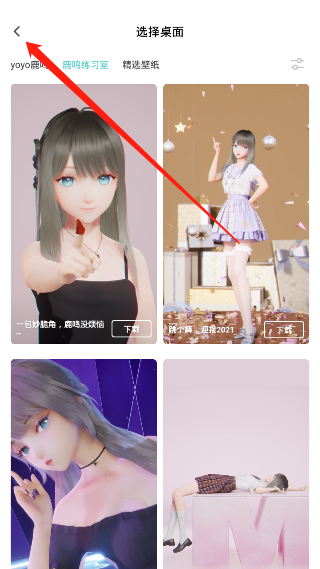
6、然后在点击左上角的“后退”,回到软件中的桌面壁纸预览界面。

7、在右下角找到“无声”功能并点击,让这个功能变成“无声”。(如果用户不需要壁纸声音,就把咋合格功能变成“无声”,需要声音则把这个点击“有声”)

8、回到手机的桌面,我们就能够看见鹿鸣已经换好装了。




























